Cara menetapkan semula kata laluan root yang dilupakan di rhel/centos & fedora

- 4879
- 1214
- Marcus Kassulke
Artikel ini akan membimbing anda melalui langkah mudah untuk menetapkan semula kata laluan root yang dilupakan dalam pengagihan Linux berasaskan RHEL seperti Centos 8 dan Fedora 35/34.
Menetapkan semula kata laluan pengguna root yang dilupakan secara amnya memerlukan beberapa arahan mudah yang akan membimbing anda untuk menetapkan semula kata laluan root dan anda akan dapat log masuk menggunakan kata laluan baru.
Tetapkan semula kata laluan root yang dilupakan di RHEL/Centos & Fedora
Pertama, mulakan semula sistem anda, dan di menu grub boot pilih kernel (kebanyakannya pilihan pertama) yang anda ingin boot dan tekan kekunci 'E' di papan kekunci anda.
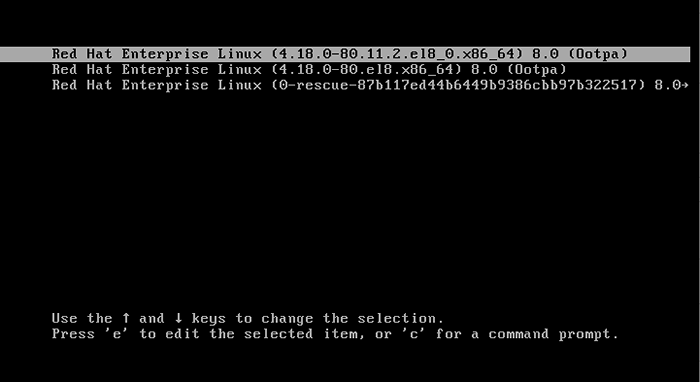 Menu boot rhel 8
Menu boot rhel 8 Di skrin seterusnya, anda akan melihat parameter boot kernel berikut, di sini cari garis yang bermula dengan kernel = dan tambahkan parameter Rd.rehat pada akhirnya seperti yang ditunjukkan dan tekan Ctrl + x Kunci.
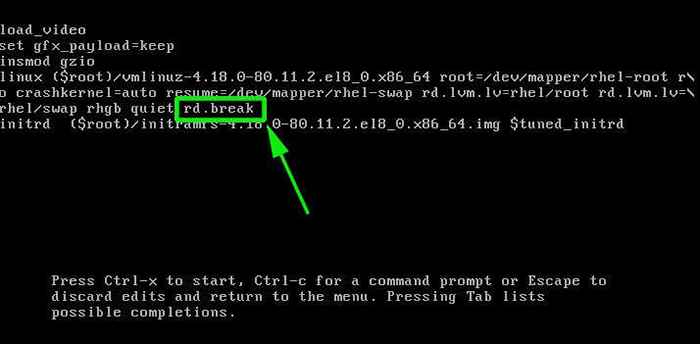 Tambah parameter kernel
Tambah parameter kernel Di skrin seterusnya, anda akan mendarat ke mod kecemasan, di sini tekan Masukkan kunci untuk masuk ke dalam shell. Sekarang, pastikan anda mengesahkan bahawa anda mengulangi Sysroot Direktori dengan kebenaran membaca dan menulis. Secara lalai, ia dipasang dengan mod baca sahaja yang ditunjukkan sebagai ro.
# Mount | Grep Sysroot
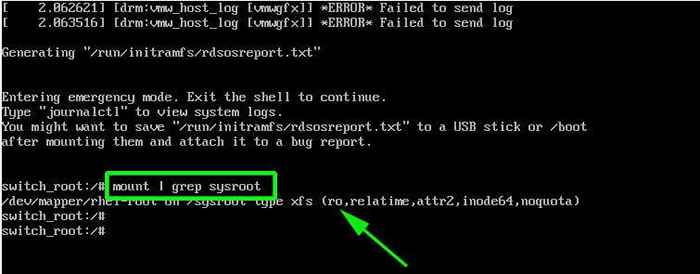 Sahkan keizinan direktori sysroot
Sahkan keizinan direktori sysroot Sekarang mengulangi Sysroot Direktori dengan kebenaran membaca dan menulis dan mengesahkan kebenarannya lagi. Perhatikan bahawa kali ini, kebenaran telah berubah dari ro (baca sahaja) hingga rw (baca dan tulis) seperti yang ditunjukkan.
# Mount -O Remount, RW / SYSROOT / # MOUNT | Grep Sysroot
 Direktori Gunung Sysroot
Direktori Gunung Sysroot Seterusnya, pasangkan sistem fail root dalam mod baca dan tulis menggunakan arahan berikut.
# chroot /sysroot
Seterusnya, gunakan Passwd perintah untuk menetapkan semula kata laluan root dengan kata laluan baru dan sahkan.
# passwd
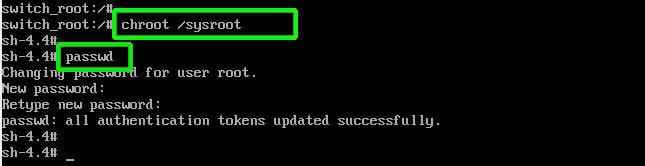 Tetapkan semula kata laluan root
Tetapkan semula kata laluan root Pada ketika ini, anda telah berjaya menetapkan semula kata laluan pengguna root anda. Satu -satunya bahagian yang tinggal adalah untuk melabel semua fail dengan konteks selinux yang tepat.
# sentuh /.Autorelabel
 Dayakan Selinux Relable
Dayakan Selinux Relable Akhirnya, taipkan keluar dan kemudian log keluar untuk memulakan Selinux proses relabelling.
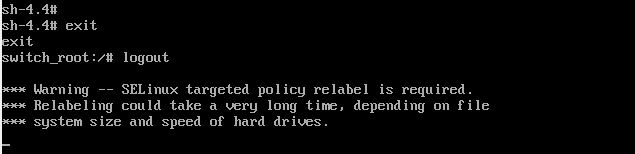 Proses relabeling selinux
Proses relabeling selinux Ini biasanya mengambil masa beberapa minit dan sekali selesai, sistem akan reboot dan meminta anda untuk log masuk sebagai pengguna root dengan kata laluan baru.
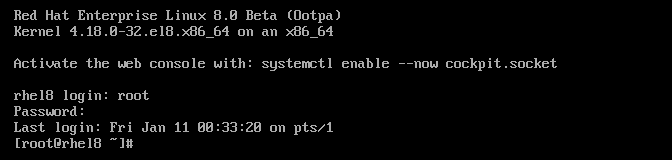 RHEL 8 LOGIN
RHEL 8 LOGIN Dan itulah bagaimana anda akan menetapkan semula kata laluan root yang dilupakan RHEL/CENTOS 8 dan Fedora 35/34 Pengagihan Linux.
- « Cara Menetapkan Banner Amaran SSH Kustom dan MOTD di Linux
- Cara memasang mysql 8.0 pada RHEL/CentOS 8/7 dan Fedora 35 »

